Microsoft Edge je velmi oblíbený webový prohlížeč a nyní se stal po Google Chrome druhým nejlepším webovým prohlížečem. I když je prohlížeč Microsoft Edge bohatý na funkce a poskytuje vám všechny funkce, které budete potřebovat, občas můžete zaznamenat několik problémů.
Nový prohlížeč Microsoft Edge je založen na Chromiu, stejném enginu, který pohání Google Chrome. Díky tomu si můžete ve svém prohlížeči Microsoft Edge užívat rozšíření a motivy Chrome.
V poslední době bylo zjištěno, že mnoho uživatelů Windows si stěžovalo na neobvyklý problém. Uživatelé začali s tím, že jejich prohlížeč Microsoft Edge na začátku neustále padá. Někteří dokonce hlásili, že jejich prohlížeč Edge spadne a zobrazí zelenou obrazovku smrti.
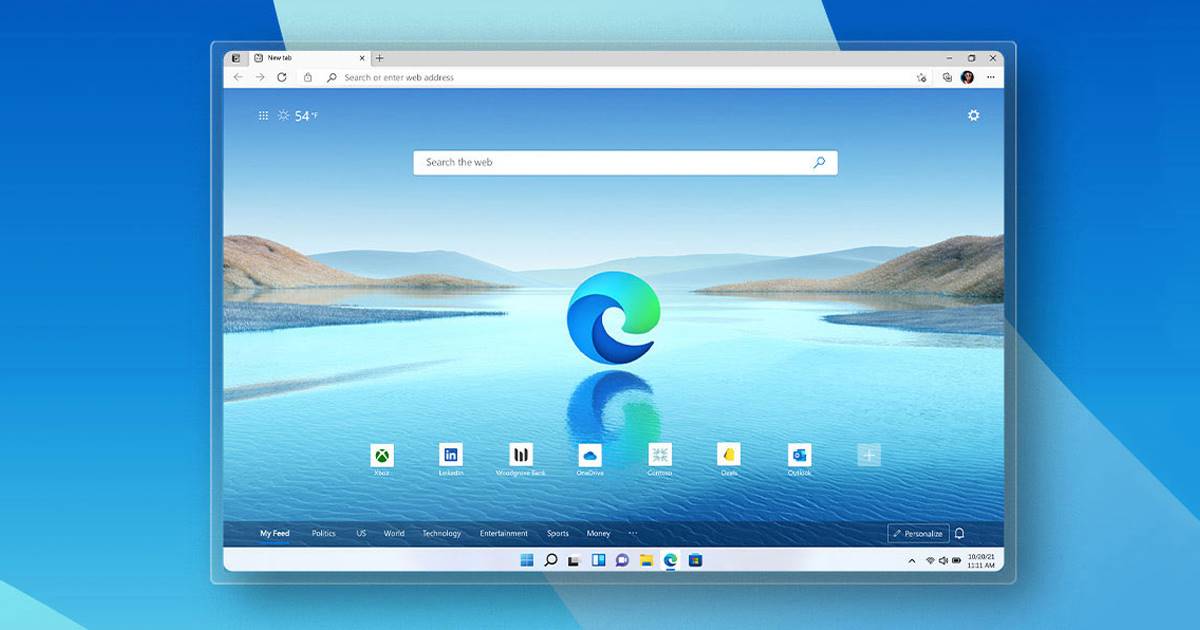
Oprava Microsoft Edge neustále padá v systému Windows
Pokud tedy také bojujete s prohlížečem Microsoft Edge spadne při otevírání, dostali jste se na správnou stránku. Níže uvádíme několik jednoduchých metod, jak opravit selhání Microsoft Edge Windows 11. Začněme.
1. Restartujte počítač/laptop
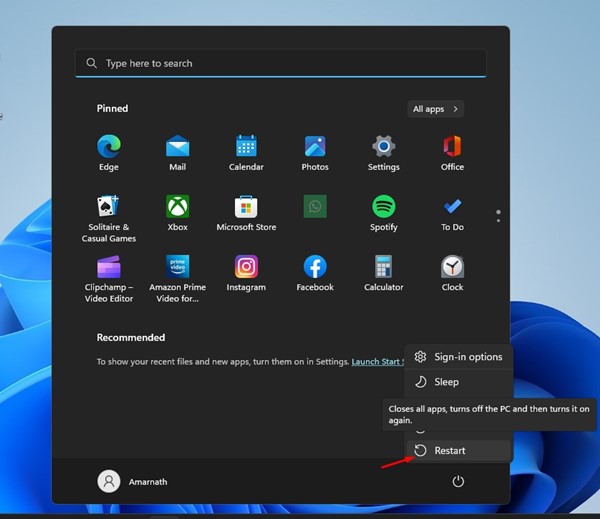
Pokud Microsoft Edge selže ve Windows 11, musíte nejprve restartovat zařízení. Někdy může většinu problémů souvisejících s aplikací nebo operačním systémem vyřešit jednoduchý restart.
Pokud tedy nějaký proces na pozadí narušuje funkčnost prohlížeče Microsoft Edge, je nejlepší restartovat počítač. Restartováním se obnoví všechny aplikace a procesy na pozadí.
2. Odstraňování problémů s aplikacemi Windows Store
Protože Microsoft Edge spoléhá při stahování aktualizací aplikací na Windows Store, je důležité odstraňovat problémy s aplikacemi Windows Store. I když odstraňování problémů s aplikacemi Windows Store nemá přímé spojení s prohlížečem Edge, mnoho uživatelů to považuje za užitečné. Zde je to, co musíte udělat.
1. Klikněte na vyhledávání Windows 11 a zadejte Poradce při potížích. Dále ze seznamu otevřete Troubleshoot Settings.
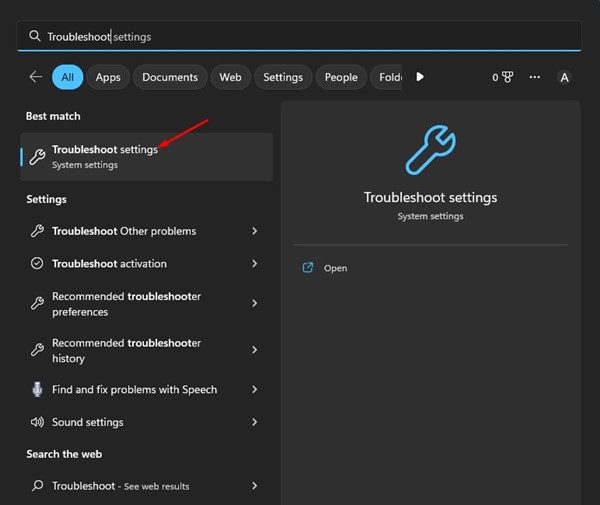
2. Na obrazovce Odstraňování problémů klikněte na Další nástroje pro odstraňování problémů.
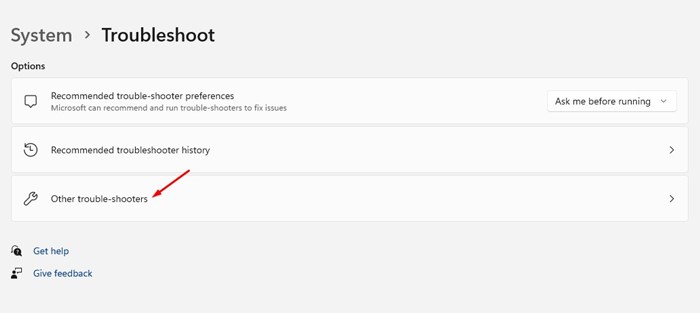
3. Dále přejděte dolů na konec a klikněte na tlačítko Spustit vedle položky Windows Store Apps.
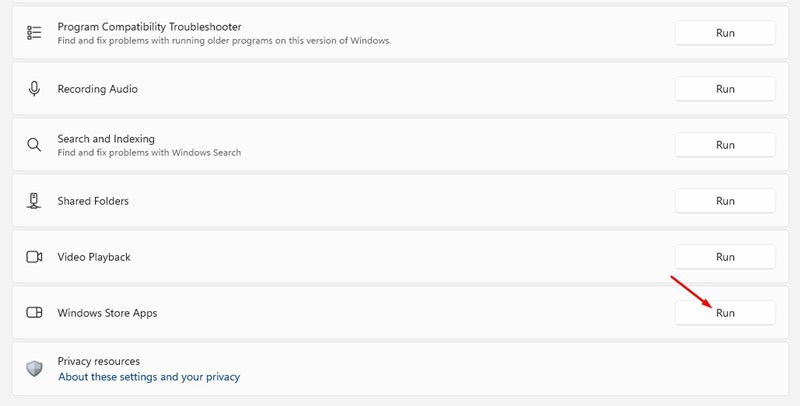
A je to! Takto můžete odstraňovat problémy s aplikacemi Windows Store, abyste opravili padání Microsoft Edge ve Windows.
3. Oprava Microsoft Edge po aktualizaci Windows neustále padá
Pokud jste právě nainstalovali novou aktualizaci Windows a prohlížeč Microsoft Edge stále padá, musíte se vrátit k předchozí verzi.
Je snadné vrátit aktualizace systému Windows zpět, ale existuje časový limit, o který se musíte postarat.
Verzi operačního systému můžete vrátit pouze během následujících deseti po upgradu. Pokud jste tedy právě nainstalovali aktualizaci systému Windows a prohlížeč Edge poté spadne, postupujte podle našeho průvodce vrácením aktualizací systému Windows.
4. Deaktivace rozšíření
Pokud Microsoft Edge při otevírání stále selhává, musíte rozšíření zakázat. Někdy takové problémy způsobují rozšíření, která nejsou kompatibilní s vaší nainstalovanou verzí prohlížeče Edge.
Proto můžete rozšíření deaktivovat a opravit tak, že Microsoft Edge neustále padá při otevírání. Zde je návod, jak zakázat rozšíření v prohlížeči Edge.
1. Nejprve si na počítači otevřete prohlížeč Edge. Dále klikněte na tři tečky v pravém horním rohu.
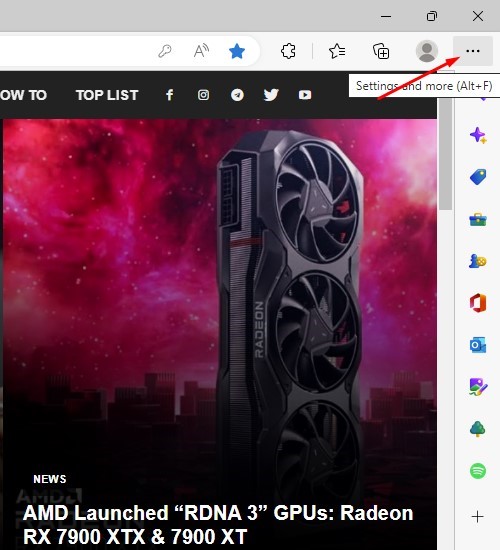
2. Ze seznamu možností, které se zobrazí, vyberte Rozšíření.
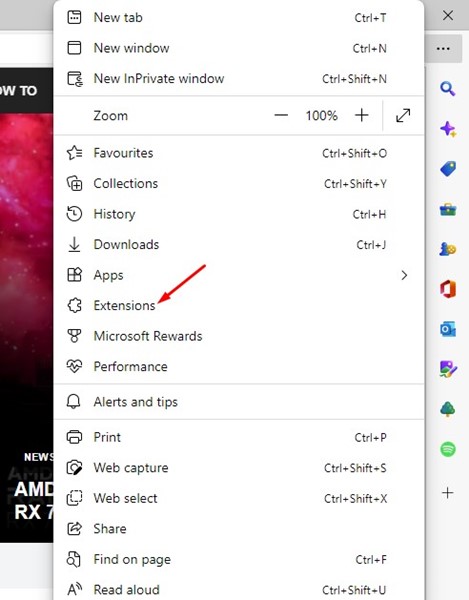
3. V části Rozšíření musíte zakázat všechna rozšíření. Po deaktivaci restartujte prohlížeč Edge a chvíli jej dále používejte.
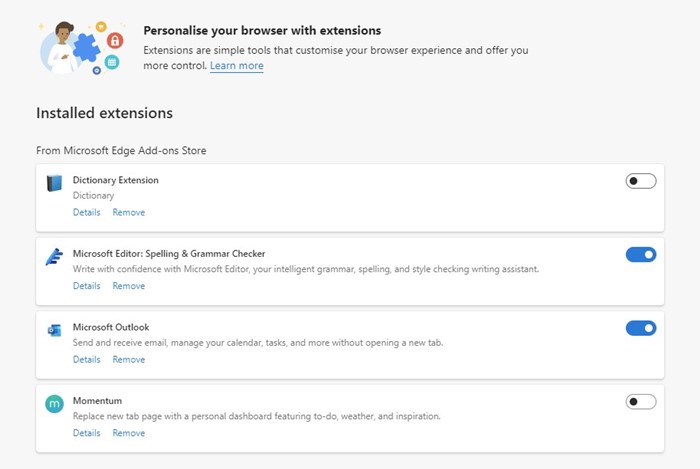
To je ono! Pokud prohlížeč Microsoft Edge již nepadá, musíte najít problematické rozšíření a odstranit ho.
5. Vymazat mezipaměť prohlížeče Microsoft Edge
Pokud se Microsoft Edge po několika sekundách zavírá, můžete vymazat mezipaměť prohlížeče. Mnoho uživatelů na fórech společnosti Microsoft tvrdilo, že opravili Microsoft edge po několika sekundách zavírání vymazáním mezipaměti prohlížeče. Zde je to, co musíte udělat.
1. Nejprve otevřete prohlížeč Edge v počítači a klikněte na tři tečky.
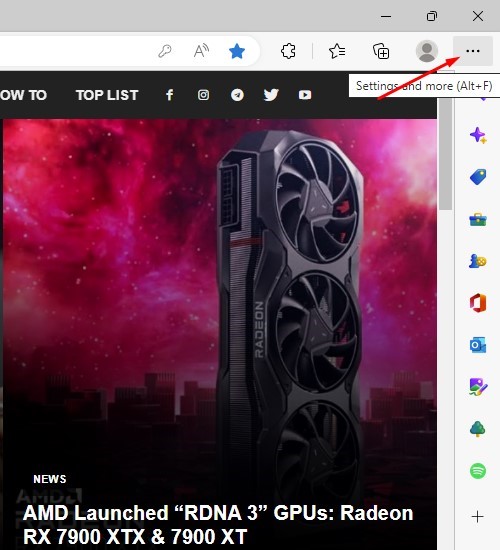
2. Ze seznamu možností, které se zobrazí, vyberte Nastavení.
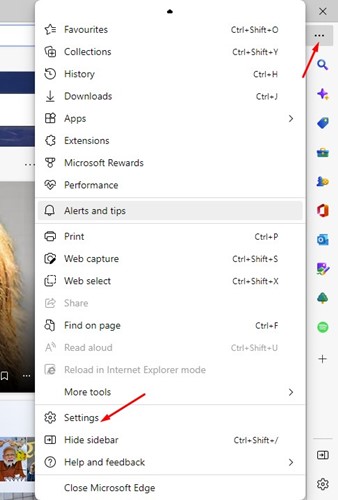
3. Na obrazovce Nastavení zadejte do vyhledávacího pole „vymazat údaje o prohlížení“.
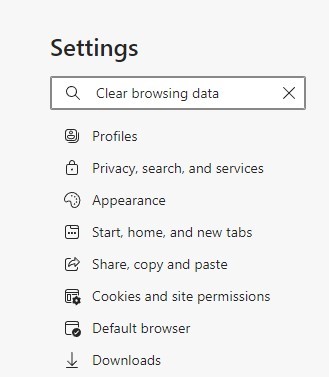
4. Dále klikněte na tlačítko Zvolte, co chcete vymazat vedle možnosti Vymazat údaje o prohlížení.
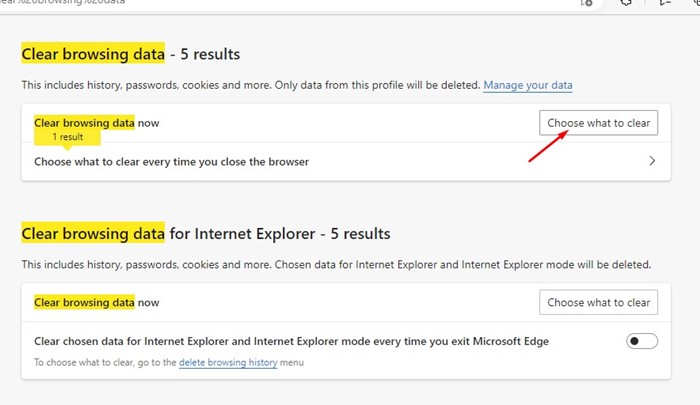
5. Ve výzvě Vymazat data prohlížení vyberte „Soubory cookie a další data webu“ a „Obrázky a soubory uložené v mezipaměti“. Po dokončení klikněte na tlačítko Vymazat nyní.
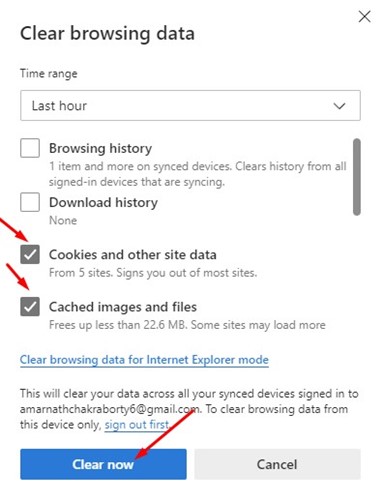
To je ono! Takto můžete opravit zavírání Microsoft Edge po několika sekundách vymazáním souboru mezipaměti prohlížeče.
6. Oprava prohlížeče Edge
Pokud nemůžete otevřít prohlížeč Edge nebo pokud prohlížeč padá ještě předtím, než budete moci provést změny, musíte prohlížeč Edge opravit a resetovat.
1. Klikněte na vyhledávání Windows a vyberte „Nastavení“.
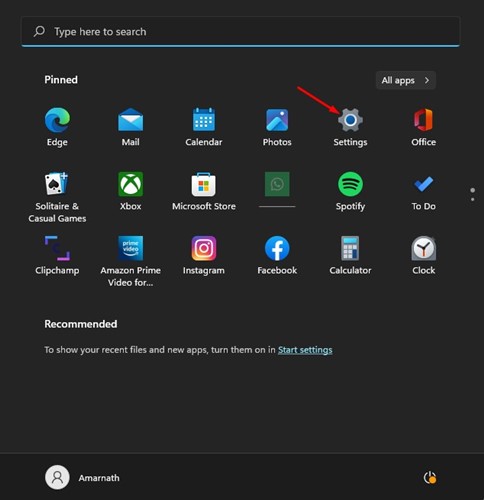
2. V Nastavení přepněte na Aplikace > Nainstalované aplikace.
3. Nyní v nainstalovaných aplikacích přejděte dolů a najděte Microsoft Edge. Dále klikněte na tři tečky vedle prohlížeče Microsoft Edge.
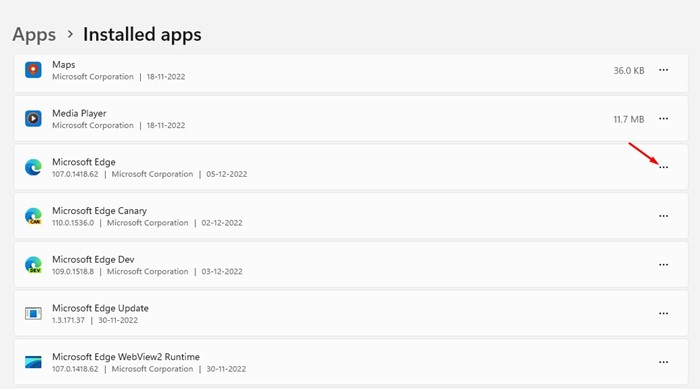
4. Ze seznamu možností, které se zobrazí, vyberte’Upravit‘.
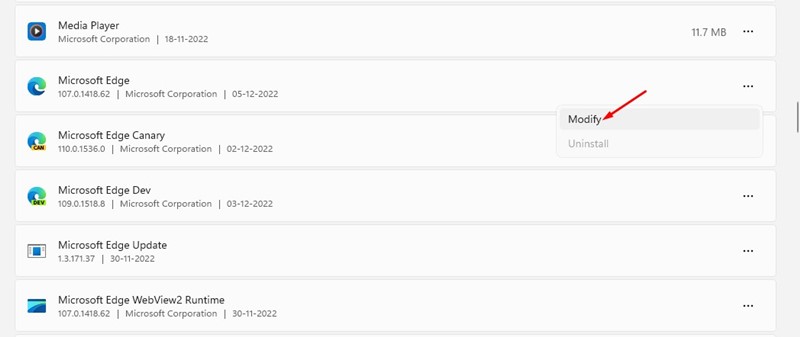
5. Nyní se zobrazí výzva k opravě Microsoft Edge. Zde klikněte na tlačítko Opravit a počkejte, dokud se proces opravy nedokončí.
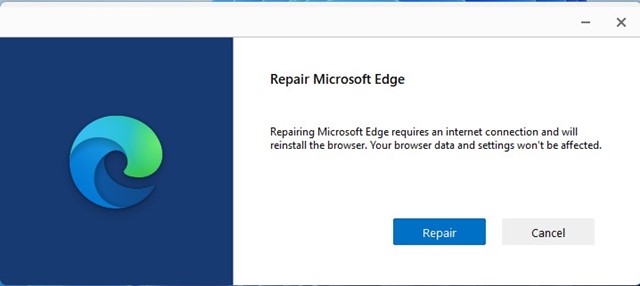
To je ono! Takto můžete opravit webový prohlížeč Microsoft Edge v systému Windows.
7. Nainstalujte aktualizace systému Windows
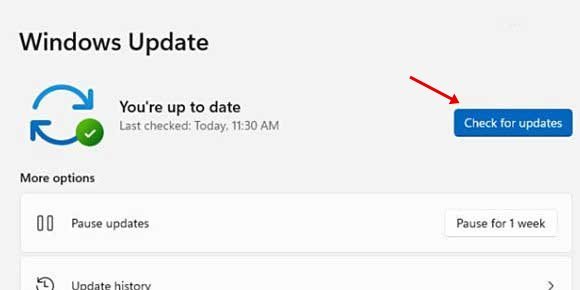
Microsoft Edge neustále padá nebo zamrzá při otevírání, což je problém, který není vždy spojen s webovým prohlížečem.
Někdy obsahují aktualizace systému Windows chyby které způsobují problémy s funkčností webového prohlížeče. Pokud tedy nějaká chyba brání fungování Microsoft Edge, musíte nainstalovat Windows Updates.
Chcete-li nainstalovat Windows Update, přejděte do Nastavení > Windows Update > Zkontrolovat aktualizace. Systém Windows automaticky vyhledá dostupné aktualizace a automaticky je nainstaluje.
8. Položte otázku ve fóru Microsoft
Pokud máte stále problémy s používáním prohlížeče Microsoft Edge i po provedení všech metod, musíte vyhledat pomoc vývojáře.
Ve fóru Microsoft můžete položit otázku vysvětlující váš problém. Jakmile to uděláte, musíte počkat na skutečnou radu odborníka.
Mezitím se můžete také podívat, co se ostatním osvědčilo při opravě Microsoft Edge neustále padá.
Přečtěte si také: Jak nainstalovat Windows 11 bez účtu Microsoft
Toto je několik nejlepších způsobů, jak opravit Microsoft Edge neustále padá automaticky. Pokud potřebujete další pomoc s opravou Microsoft Edge Při otevírání neustále padá; dejte nám vědět v komentářích níže. Pokud vám článek pomohl, sdílejte jej také se svými přáteli.
